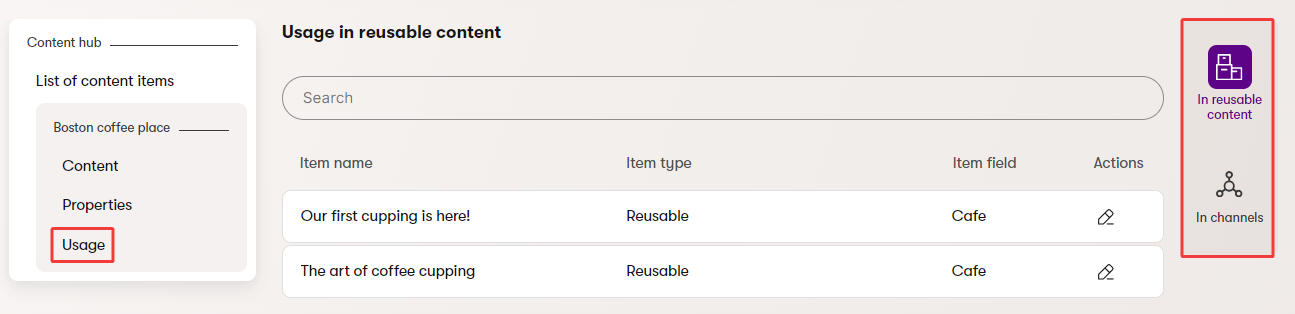Content item
Utenti editor
I content item offrono un modo universale e riutilizzabile di gestire i contenuti nell'applicazione Content hub e possono essere riutilizzati su diversi canali (sito web, email, headless). Ogni elemento appartiene a un unico workspace e rappresenta un pezzo di contenuto strutturato definito da un content type.
Esempi di content item includono testimonianze, dettagli dell'autore e sezioni FAQ.
I content item sono utili in numerosi scenari:
- Riutilizzo dei contenuti
- Separazione del contenuto strutturato dal livello di presentazione
- Distribuzione multicanale dei contenuti
- Scenari headless
Trovare content item
Il Content hub spesso contiene un gran numero di elementi. La barra di ricerca consente di trovare elementi con un nome o un content type che corrispondono al testo inserito nel workspace corrente.
L'elenco mostra solo gli elementi presenti nel workspace corrente. Se hai accesso a più workspace, puoi passare da uno all'altro utilizzando il selettore di workspace situato in alto a sinistra nell'interfaccia del Content hub.
Se selezioni una cartella nell'albero delle cartelle, l'elenco mostra solo gli elementi situati direttamente nella cartella selezionata. Puoi utilizzare la funzione di ricerca per trovare elementi, incluse le sottocartelle.
Puoi anche filtrare (Filter) l'elenco dei content item per visualizzare solo i content type selezionati, elementi con status specifici, elementi che contengono tag specifici o elementi con requisiti di autenticazione.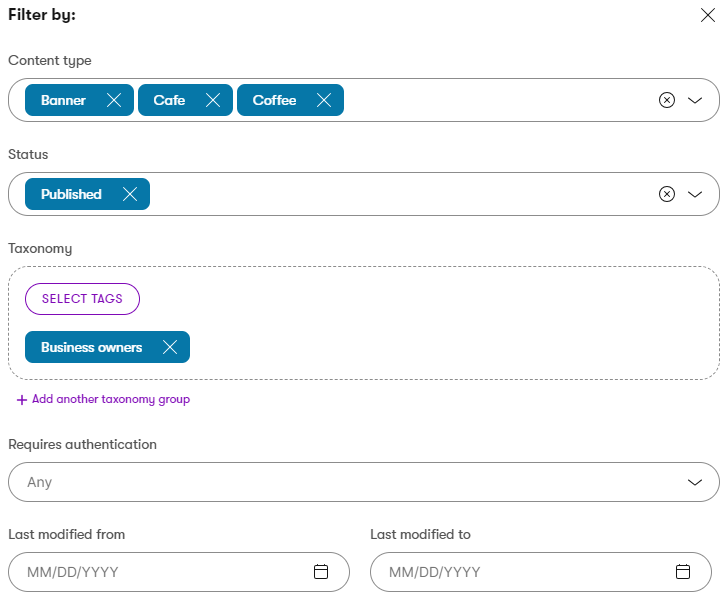
Creare content item
- Seleziona New content item
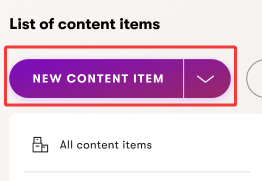
- Inserisci un nome (Content item name) per identificare il content item nel backoffice
- Se le content folder sono abilitate, seleziona la posizione (Location) per il nuovo elemento
- Scegli il Content type del nuovo content item
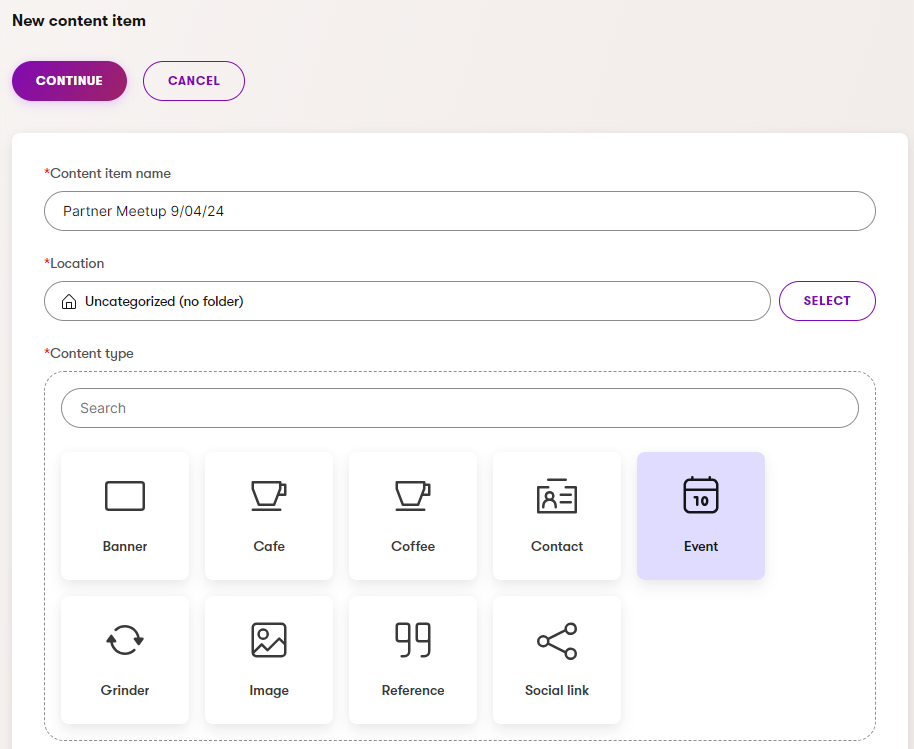
- Seleziona Continue
- Inserisci i valori richiesti dal content type selezionato
- Salvando il nuovo content item (Save) verrà creata una versione bozza nel workspace corrente
Il content item è ora creato.
Pubblicare direttamente gli elementi
Puoi pubblicare (Publish) nuovi elementi immediatamente o programmarne la pubblicazione. Consulta la sezione Pubblicare content item per maggiori informazioni.
Se l'elemento include campi collegati ad altri content item riutilizzabili, verrà mostrata una finestra di dialogo per la pubblicazione a cascata. Puoi visualizzare tutti i contenuti collegati a cui hai accesso, che non sono ancora pubblicati, e selezionarli per pubblicarli insieme all'elemento principale.
Modificare content item
- Seleziona il content item che desideri modificare
- Usa la barra di ricerca, i filtri o le cartelle per trovare content item
- Se hai configurato più lingue, seleziona la lingua in cui desideri modificare l'elemento utilizzando il selettore di lingua
- Assicurati che il content item sia nello stato Bozza (Draft) o in un altro step personalizzato del workflow
- Quando un content item è Pubblicato (Published) o Pianificato (Scheduled), seleziona Edit content item per passarlo allo stato Bozza (Draft) e abilitarne la modifica e la pubblicazione
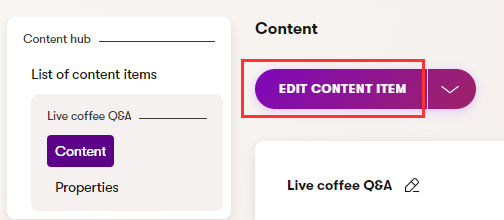
- Quando un elemento è Non pubblicato (Unpublished), seleziona Create new version per spostarlo allo stato Bozza (Draft)
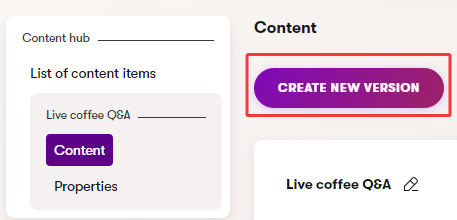
- Quando un content item è Pubblicato (Published) o Pianificato (Scheduled), seleziona Edit content item per passarlo allo stato Bozza (Draft) e abilitarne la modifica e la pubblicazione
- Modifica i campi del content item
- Salva (Save) il contenuto aggiornato
Spostare content item
Puoi spostare i content item in una content folder o in un workspace diverso. L'azione è disponibile sia per singoli elementi nell'elenco, sia come azione massiva dopo aver selezionato più elementi.
Per spostare content item:
- Apri l'applicazione Content hub
- Seleziona i content item che desideri spostare
- Usa la barra di ricerca, i filtri o le cartelle per trovare content item
- Seleziona l'azione Move (icona: cartella con simbolo freccia)
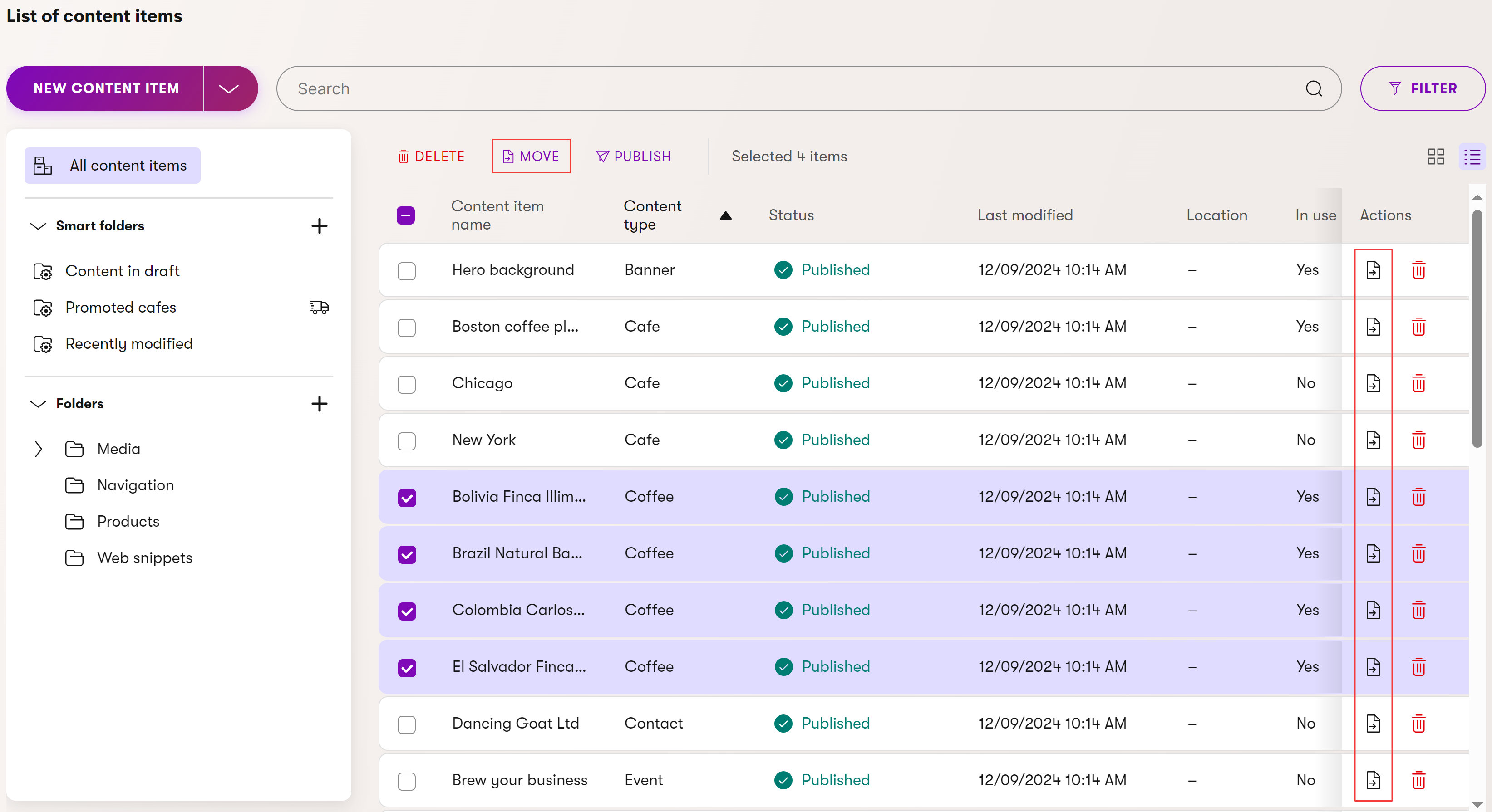
- Seleziona il workspace o la content folder in cui desideri spostare gli elementi
- Sposta (Move) i content item
I content item si trovano ora nella nuova posizione.
Lo spostamento di content item, potrebbe influire su ciò che tu e altri editor siete autorizzati a fare con essi.
Consulta il tuo amministratore se non sei sicuro di come lo spostamento di content item possa influenzare altri editor. Spostare elementi in un workspace con permessi diversi potrebbe comportare la perdita di accesso o l'impossibilità di modificarli per altri editor.
Collegare content item
I content item possono supportare il collegamento ad altri elementi per creare gerarchie nidificate. Ad esempio, un content item che rappresenta uno studio medico può collegarsi ad altri content item che rappresentano medici dipendenti, testimonianze dei pazienti e così via. Questi rapporti sono determinati dal content model utilizzato dal tuo progetto.
- Modifica un content item che supporta il riferimento ad altri content item
- Puoi scegliere content item esistenti da collegare selezionandoli da Select existing in qualsiasi workspace a cui hai accesso, oppure creare un nuovo content item utilizzando Create new
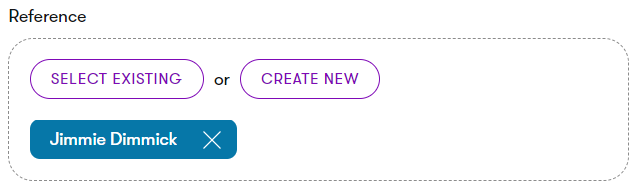
- Salva (Save) le modifiche
I content item sono ora collegati all'elemento modificato. Ogni elemento collegato rispetta anche il suo status: potrebbe non essere immediatamente attivo una volta collegato. Gli elementi collegati possono essere pubblicati insieme all'elemento principale utilizzando la pubblicazione a cascata. Per sapere come il ciclo di vita influenza gli elementi collegati, consulta la sezione Ciclo di vita dei content item.
Aggiungere tag ai content item
A seconda della configurazione del tuo progetto, i content item possono supportare tassonomie e tag.
- Modifica un content item che dispone di un campo con il selettore di tag
- Seleziona i tag che descrivono il content item
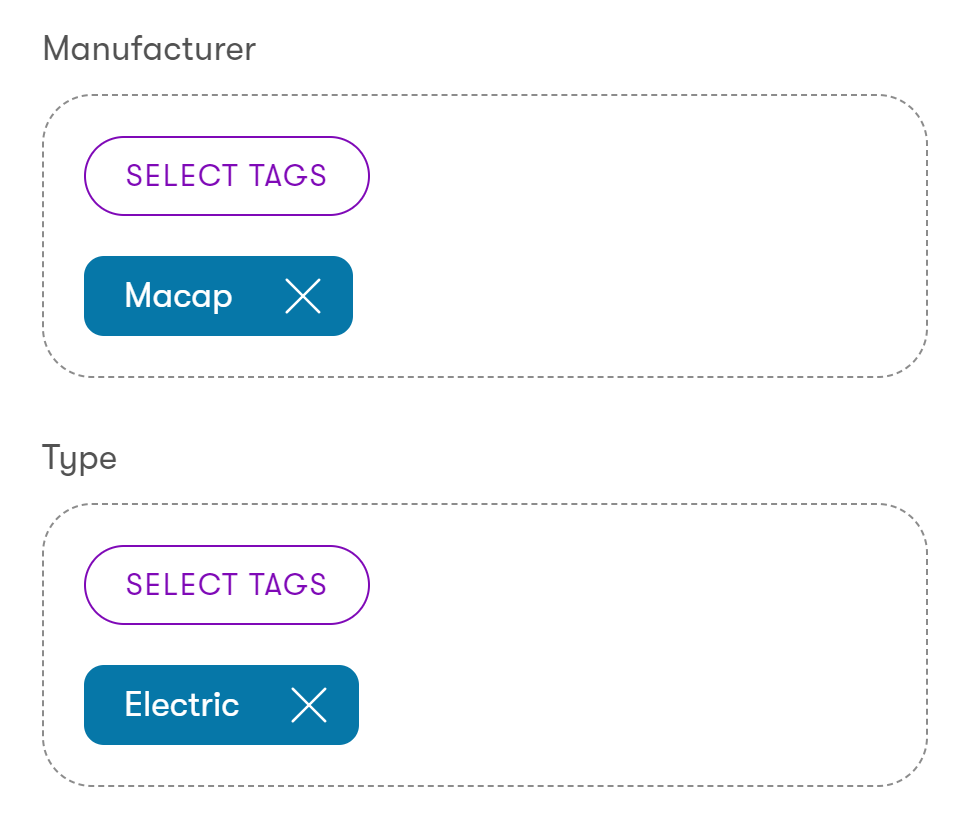
- Salva (Save) le modifiche
I tag selezionati sono ora associati al content item. Gli sviluppatori possono utilizzare queste informazioni per visualizzare contenuti basati sui tag.
Visualizzare i dettagli di un content item
Passando alla scheda Properties di un content item modificato, è possibile visualizzare diverse informazioni, come nome, content type e lingua.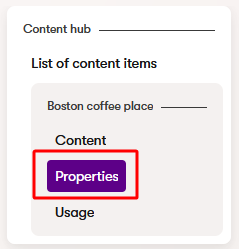
Tracciare l'utilizzo di un content item
Anche se il tuo progetto contiene migliaia di content item, puoi monitorare dove ciascun elemento è collegato e in quali canali viene visualizzato. Tenere traccia dell'utilizzo di un content item è utile per capire quale impatto potrebbe avere la modifica o l'eliminazione dell'elemento. Ad esempio, puoi verificare se l'elemento che stai per eliminare è utilizzato in contenuti pubblicati e se la sua eliminazione potrebbe compromettere tali contenuti.
Limitazioni del monitoraggio
Il sistema non tiene traccia né visualizza l'utilizzo dei content item attraverso le smart folder. Se utilizzi smart folder per collegare dinamicamente i content item o per distribuirli ai canali, si consiglia di controllare manualmente il contenuto di tali cartelle prima di eliminare o modificare in modo significativo i content item che potrebbero essere correlati.
Allo stesso modo, l'utilizzo dei content item nelle notifiche non è monitorato dal sistema. Dovresti verificare manualmente se un content item è utilizzato nelle email di notifica prima di apportare modifiche significative o eliminarlo.
Pubblicare content item
I content item devono essere pubblicati prima di poter essere distribuiti al tuo pubblico attraverso diversi tipi di canale. Ad esempio, le pagine di un canale del sito web mostrano solo contenuti pubblicati sul sito live.
Puoi pubblicare content item alle seguenti condizioni:
- Se il content item dell'elemento è soggetto a un workflow, l'elemento deve trovarsi nell'ultimo step del workflow o devi tu appartenere a un ruolo con controllo completo su quel workflow (questo ti consente di pubblicare elementi da qualsiasi step)
- Per gli elementi non soggetti a un workflow, l'elemento deve trovarsi nello stato Draft
Per pubblicare un content item:
- Apri l'applicazione Content hub
- Seleziona un content item che è stato recentemente modificato ed è nello stato Draft o in uno step del workflow da cui sei autorizzato a pubblicare
- Usa la barra di ricerca, i filtri o le cartelle per trovare content item
- Pubblica il content item. Per gli elementi soggetti a workflow, seleziona Change workflow step e scegli lo step Schedule / Publish
- Scegli quando pubblicare l'elemento:
- Publish now – l'elemento viene pubblicato immediatamente
- Schedule publish – seleziona una data e un orario futuri. Il sistema pubblicherà automaticamente l'elemento all'orario indicato (vedi Pubblicazione pianificata)
- Seleziona Confirm
- Se l'elemento contiene campi collegati ad altri content item riutilizzabili, si aprirà la finestra di dialogo della pubblicazione a cascata
Una volta pubblicato, l'elemento è disponibile per l'utilizzo nei singoli canali. Quando modifichi un content item pubblicato, viene creata una nuova versione in bozza (draft). L'ultima versione Published dell'elemento rimane pubblica.
Pubblicazione pianificata
Quando pubblichi content item, puoi scegliere di posticipare l'azione di pubblicazione a un momento successivo. Seleziona l'opzione Schedule publish durante la pubblicazione e scegli una data e un orario in cui desideri che il sistema pubblichi automaticamente l'elemento.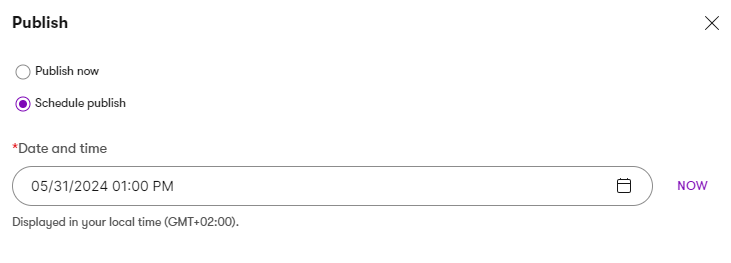
Una volta che un elemento è nello stato Scheduled, non può più essere modificato (come un elemento Published). Tuttavia, l'elemento non sarà visibile al tuo pubblico fino a quando non sarà effettivamente pubblicato.
Se hai bisogno di modificare un elemento pianificato, hai le seguenti opzioni:
- Seleziona l'azione Edit content item – annulla la pubblicazione pianificata e sposta l'elemento al primo step del ciclo del workflow dell'elemento (Draft)
- Espandi il menu Edit content item e seleziona Cancel scheduled publish – annulla la pubblicazione pianificata e sposta l'elemento all'ultimo step del ciclo del workflow (Draft per gli elementi senza workflow)
Non possiamo garantire che gli elementi saranno pubblicati esattamente all'ora pianificata. Il sistema controlla se ci sono elementi da pubblicare una volta al minuto. Se c'è un volume significativo di contenuti da pubblicare contemporaneamente, potrebbe esserci un ritardo prima che tutti gli elementi siano pubblicati (fino a diversi minuti in caso di migliaia di elementi).
Durante il processo di pubblicazione, i content item riutilizzabili vengono sempre pubblicati prima delle pagine per garantire che il contenuto sia visualizzato in modo coerente.
Pubblicazione di massa
Per pubblicare più content item contemporaneamente:
- Apri l'applicazione Content hub
- Seleziona le caselle di controllo sul lato sinistro dell'elenco per scegliere i content item che desideri pubblicare
- Seleziona Publish sotto la barra di ricerca
Si apre la finestra di dialogo di conferma Publish selected content items?. Gli elementi possono essere pubblicati solo se soddisfano i seguenti requisiti:
- Gli elementi sotto workflow devono trovarsi nell'ultimo step del workflow, oppure devi tu appartenere a un ruolo con controllo completo per il workflow specifico (ciò consente di pubblicare elementi da qualsiasi step). Gli elementi senza workflow devono trovarsi nello stato Draft
- Devi avere il permesso di pubblicare l'elemento secondo le restrizioni del workflow per i ruoli
- L'elemento deve essere tradotto nella lingua attualmente selezionata
Se uno qualsiasi degli elementi selezionati non soddisfa i requisiti per la pubblicazione, verrà elencato nella finestra di dialogo. Puoi modificare direttamente (icona: un cestino) gli elementi nell'elenco per apportare le modifiche necessarie e portarli in uno stato pubblicabile.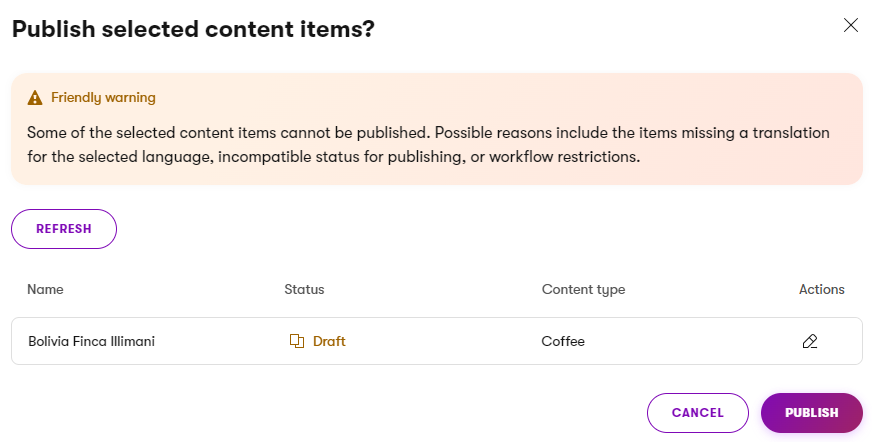
Per confermare la pubblicazione di massa, seleziona Publish o Continue (quest'ultima opzione appare se è possibile la pubblicazione a cascata di elementi collegati per uno qualsiasi degli elementi pubblicati).
Pubblicazione a cascata
Durante la pubblicazione (o la programmazione della pubblicazione) di content item con campi che collegano ad altri content item riutilizzabili, si apre la finestra di dialogo di pubblicazione a cascata. Qui puoi visualizzare tutti i content item associati all'elemento che stai per pubblicare, ma che attualmente non sono pubblicati. Se stai pubblicando più elementi utilizzando la pubblicazione di massa, la finestra di dialogo mostra gli elementi collegati per tutti gli elementi pubblicati (in questo caso, gli elementi principali pubblicati non vengono elencati).
Puoi selezionare gli elementi collegati per pubblicarli insieme agli elementi principali. Gli elementi collegati che attualmente non soddisfano i requisiti per la pubblicazione vengono visualizzati, ma non possono essere selezionati. Lasciare gli elementi collegati non pubblicati potrebbe causare dati mancanti o altri problemi nel contenuto degli elementi pubblicati.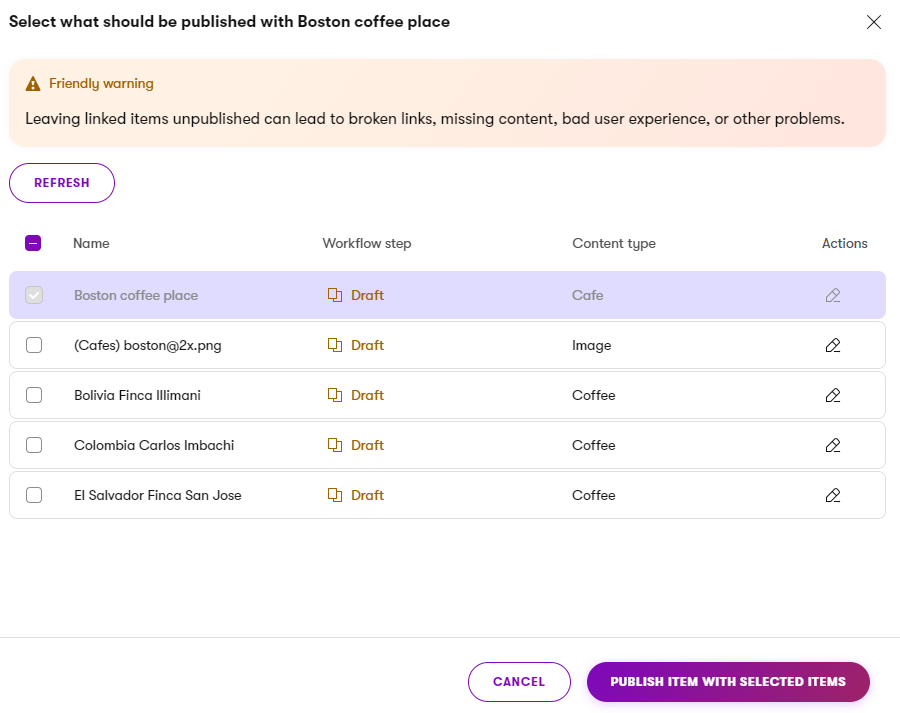
La pubblicazione a cascata è disponibile per la pubblicazione di tutti i content type, inclusi: content item riutilizzabili nel Content hub, pagine, email ed headless item.
Assieme agli elementi principali, la pubblicazione a cascata consente di pubblicare content item riutilizzabili collegati nei seguenti modi:
- tramite i campi di un elemento, una pagina o un'email nella vista Content della rispettiva applicazione
- ricorsivamente tramite i campi di un altro elemento collegato
- collegati su pagine tramite le proprietà dei widget del Page Builder utilizzando il componente Combined content selector
La pubblicazione a cascata non supporta:
- pagine correlate collegate tramite campi con il tipo di dati Pages
- elementi headless collegati tramite campi con il tipo di dati Headless item
- pagine collegate tramite le proprietà dei widget del Page Builder utilizzando i componenti Page selector e Combined content selector
- pagine o content item asset inseriti o collegati nei campi del rich text editor
Se stai programmando la pubblicazione di un elemento, tutti gli elementi collegati che selezioni nella finestra di dialogo di pubblicazione a cascata verranno programmati per essere pubblicati contemporaneamente all'elemento principale. Questo sovrascrive l'orario di pubblicazione per eventuali elementi collegati che sono già programmati per la pubblicazione.
Gli elementi collegati programmati per essere non pubblicati in un momento antecedente alla nuova data di pubblicazione programmata non possono essere selezionati nella finestra di dialogo di pubblicazione a cascata.
Ripristinare i content item allo stato Published
Dopo aver creato una nuova versione di un content item, questo entra in un nuovo ciclo di modifica con lo stato Draft e, opzionalmente, altri step personalizzati del workflow.
In qualsiasi momento prima che la nuova versione venga pubblicata, è possibile ripristinare l'elemento all'ultimo stato Published. Tutte le modifiche apportate in qualsiasi step del workflow verranno perse.
- Apri l'applicazione Content hub
- Seleziona un content item che è stato modificato
- Usa la barra di ricerca, i filtri o le cartelle per trovare content item
- Espandi il menu Publish o Change workflow step
- Seleziona Revert to published per annullare le modifiche
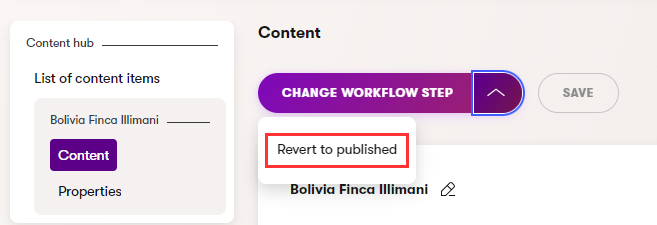
L'elemento viene ora ripristinato al suo stato Published.
Tradurre content item
Prima di poter tradurre singoli content item del tuo progetto in altre lingue, è necessario configurarle nell'applicazione Languages.
Successivamente, puoi iniziare a tradurre e creare varianti linguistiche dei tuoi elementi:
- Apri l'applicazione Content hub
- Nella barra superiore, apri il selettore delle lingue

- Seleziona la lingua in cui tradurre il contenuto
- Suggerimento: puoi vedere in quali lingue un content item è stato tradotto nella colonna Languages
- Seleziona il content item da tradurre
- Inserisci il nome tradotto del content item. Ora puoi scegliere una delle seguenti opzioni:
- Copy content from another language è l'opzione preselezionata. Per impostazione predefinita, viene preselezionata la lingua alternativa più vicina. Puoi scegliere una lingua diversa dal menu a discesa. Questa opzione ti consente di precompilare i campi del content item con i dati disponibili nella lingua scelta. Se un elemento collegato non ha una versione tradotta o pubblicata, verrà visualizzato un avviso e verrà utilizzata una variante della lingua alternativa dell'elemento
- Create empty content item consente di creare un content item vuoto con campi lasciati in bianco. Gli elementi collegati devono essere ricollegati e i file devono essere ricaricati nella nuova variante linguistica del content item tradotto
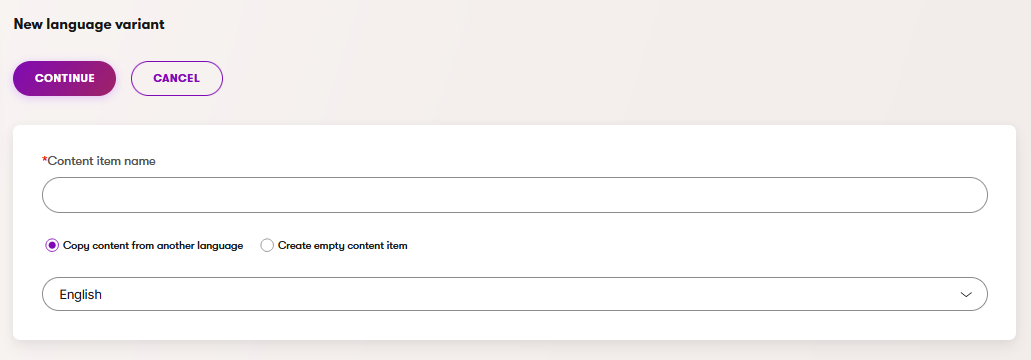
- Seleziona Continue
- Inserisci i valori tradotti nei campi del content item
- Salva (Save) il content item tradotto
Hai ora tradotto con successo il content item. Nota che la particolare variante linguistica è attualmente solo una bozza (Draft) e non sarà accessibile sul sito live finché non la pubblichi. Fino a quel momento, verrà visualizzata la variante linguistica nella lingua alternativa.
Proteggere content item
I content item protetti richiedono che il consumatore (ad esempio, un visitatore del sito) abbia effettuato l'accesso prima che il content item venga visualizzato.
Per proteggere i content item:
- Apri l'applicazione Content hub
- Seleziona il content item che vuoi proteggere
- Usa la barra di ricerca, i filtri o le cartelle per trovare content item
- Passa alla scheda Properties
- Configura il livello di sicurezza del content item
- Requires authentication – solo i visitatori che hanno effettuato l'accesso al sito possono accedere all'elemento
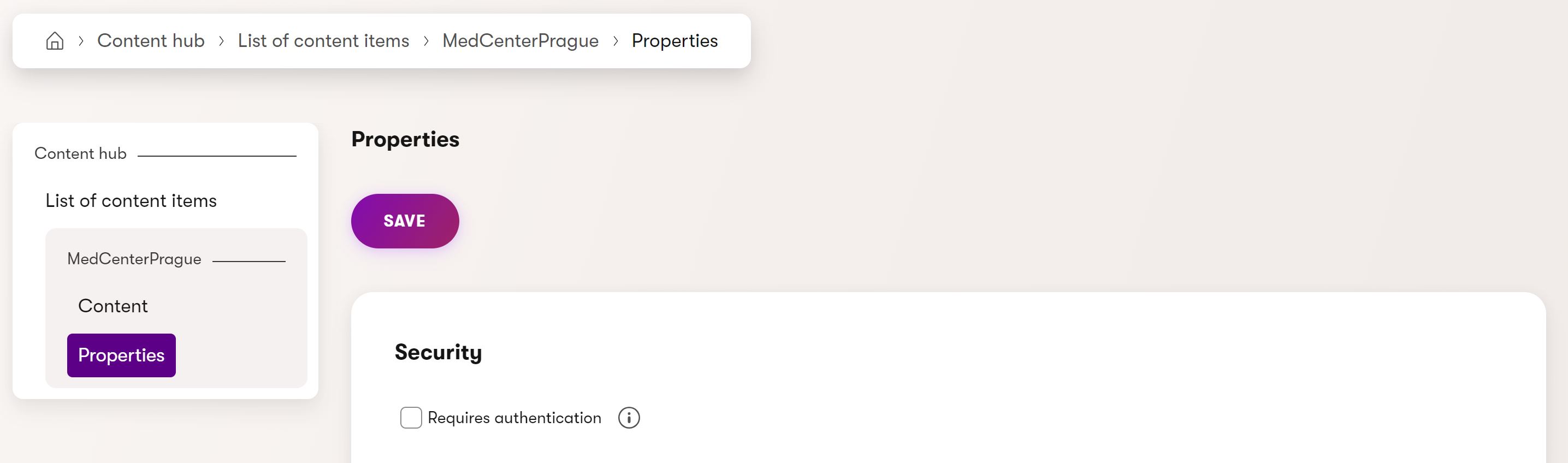
- Requires authentication – solo i visitatori che hanno effettuato l'accesso al sito possono accedere all'elemento
- Seleziona Save
I content item protetti mostrano un'icona a forma di lucchetto quando sono elencati in diverse aree del backoffice di Xperience.
Nota che i content item protetti sono disponibili solo per le pagine del canale del sito web, dove il sistema può identificare quali utenti sono autenticati. Gli elementi protetti non sono inclusi nel contenuto delle email o negli headless item (anche se selezionati nei campi di tali elementi).
Rendere content item non pubblici (Unpublished)
Un content item non pubblicato non è disponibile per l'utilizzo in nessun canale, ma è comunque accessibile dal backoffice.
Per rendere un content item non pubblicato (Unpublished):
- Apri l'applicazione Content hub
- Seleziona un content item che vuoi rimuovere dalla pubblicazione
- Puoi rimuovere dalla pubblicazione solo elementi che sono già pubblicati o programmati per la pubblicazione in futuro
- Usa la barra di ricerca, i filtri o le cartelle per trovare content item
- Espandi il menu Edit content item e seleziona Unpublish options
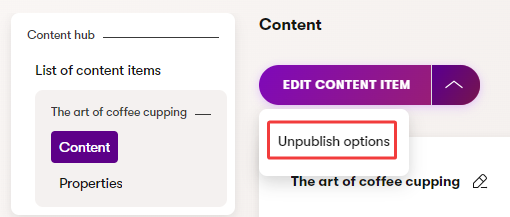
- Scegli quando rimuovere dalla pubblicazione l'elemento:
- Unpublish now – rimuove l'elemento dalla pubblicazione immediatamente
- Schedule unpublish – seleziona una data e un orario futuri. Se l'elemento è programmato per essere pubblicato, il tempo di rimozione deve sempre essere impostato dopo il tempo di pubblicazione. Il sistema rimuoverà automaticamente l'elemento dalla pubblicazione all'orario indicato
- Seleziona Confirm
Una volta che un elemento è Unpublished, non è più disponibile.
Per modificare o ripubblicare un content item non pubblicato, seleziona Create new version per il content item. Questo crea una nuova versione dell'elemento nello stato bozza (Draft).
Modificare le opzioni di rimozione programmata dalla pubblicazione (Scheduled unpublish options)
Se desideri annullare la rimozione programmata dalla pubblicazione di un elemento, espandi il menu Edit content item e seleziona Cancel scheduled unpublish. Per cambiare la data e l'ora di rimozione, usa lo stesso approccio per annullare la rimozione programmata e poi programmarla di nuovo.
Eliminare content item
- Apri l'applicazione Content hub
- Trova il content item che desideri eliminare
- Usa la barra di ricerca, i filtri o le cartelle per trovare i content item
- Elimina (icona: cestino) il content item
- Se il content item eliminato viene utilizzato in altri contenuti, potrebbe essere necessario controllarne l'uso e modificare tutti gli altri contenuti in cui è utilizzato
- Suggerimento: puoi vedere rapidamente se un content item è utilizzato controllando la colonna In use dell'elenco dei content item
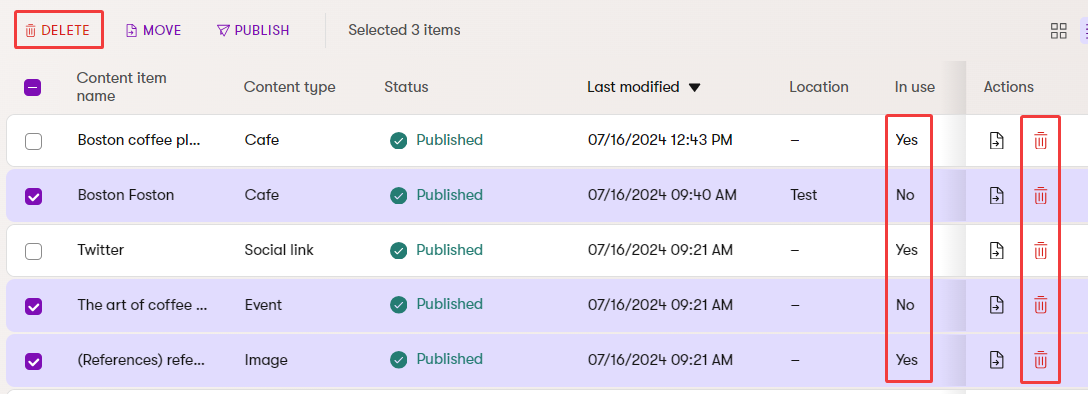
Il content item è ora eliminato definitivamente.
Per eliminare più elementi contemporaneamente, seleziona gli elementi nell'elenco e usa il pulsante Delete sotto la barra di ricerca.
Ciclo di vita dei content item
I content item possono passare attraverso i seguenti stati:
- (icona: una matita) Draft (Initial) / (icona: due fogli sovrapposti) Draft (New version)
- Custom workflow step (l'elemento viene modificato, “tra” lo stato Draft e Published)
- (icona: un calendario) Scheduled (sarà pubblicato automaticamente a una data e ora selezionate nel futuro)
- (icona: un check verde) Published
- (icona: un occhio barrato) Unpublished
- (icona: un quadrato con caratteri) Not translated
Ogni stato modifica il comportamento dell'elemento nel sistema.
Generalmente, gli elementi in stato Draft (Initial) sono visibili solo nelle anteprime del contenuto, ad esempio nelle anteprime delle pagine dei canali del sito web o nelle anteprime delle email. Nei contenuti pubblicati, solo gli elementi pubblicati (Published) sono visibili. Quando modifichi un elemento pubblicato (Published) e lo sposti in Draft (New version), il contenuto pubblicato rimane la versione attiva (principale) mostrata in diretta fino a quando non viene sostituito dalla nuova bozza. Gli elementi non pubblicati (Unpublished) possono essere trovati solo nell'applicazione Content hub. Infine, gli elementi non tradotti (Not translated) non esistono nella lingua selezionata. Vedi il diagramma seguente: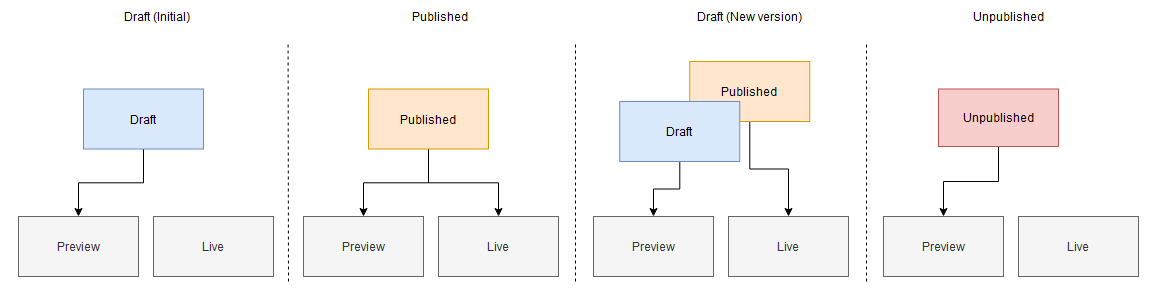
Lo stesso comportamento generale si applica anche ai content item collegati. Un content item in stato Draft collegato a un content item in stato Published sarà visibile solo nelle anteprime del contenuto (non nei contenuti live) fino a quando non passerà allo stato Published.
Il diagramma di flusso seguente mostra le transizioni di stato disponibili: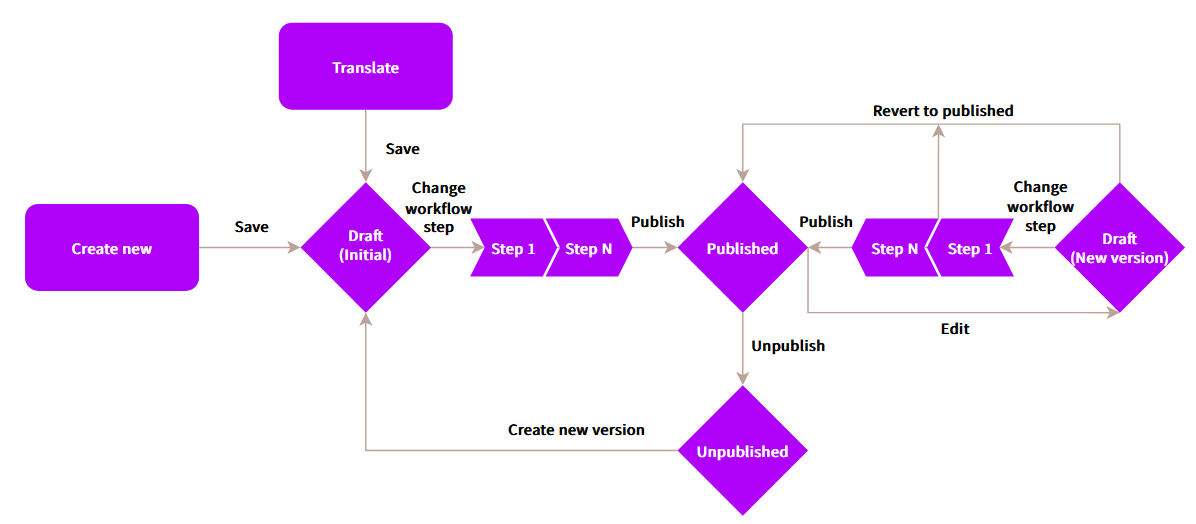
Glossario
Per avere una panoramica sui termini utilizzati, visita il Glossario.
Guide
Per approfondire con contenuti su misura, cerca tra le Guide.
Questa pagina ti è stata utile?
Hai trovato questa sezione della documentazione particolarmente d'aiuto? Faccelo sapere.
Mandaci un feedback